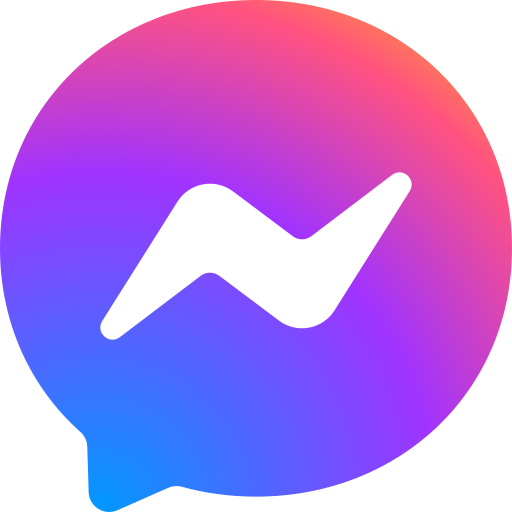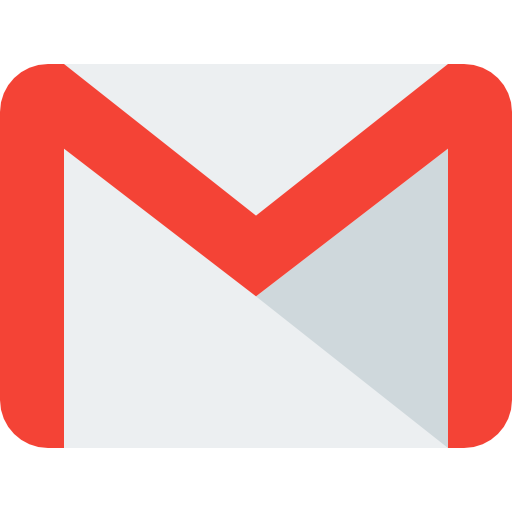Trong lĩnh vực nhiếp ảnh, việc chụp một bức ảnh chỉ là bước khởi đầu. Để biến những khoảnh khắc đó thành tác phẩm nghệ thuật thực sự, quá trình hậu kỳ ảnh đóng vai trò vô cùng quan trọng. Vậy hậu kỳ ảnh là gì, và làm thế nào để thực hiện nó một cách hiệu quả? Hãy cùng Sun Media GL khám phá chi tiết trong bài viết này.
Hậu Kỳ Ảnh Là Gì?

Hậu kỳ ảnh là quá trình xử lý và chỉnh sửa hình ảnh sau khi chụp, nhằm khắc phục các lỗi và nâng cao chất lượng bức ảnh. Các công đoạn phổ biến trong hậu kỳ bao gồm:
- Cân bằng trắng (White Balance): Điều chỉnh màu sắc để bức ảnh phản ánh chính xác ánh sáng của môi trường.
- Phơi sáng (Exposure): Tăng hoặc giảm độ sáng tổng thể của bức ảnh.
- Giảm nhiễu (Noise Reduction): Loại bỏ các hạt nhiễu xuất hiện khi chụp ở ISO cao.
- Chỉnh sửa chi tiết: Loại bỏ các vết bẩn, tạp chất hoặc các yếu tố không mong muốn khác.
Thời gian dành cho hậu kỳ có thể thay đổi tùy thuộc vào mức độ phức tạp của dự án và kỹ năng của người chỉnh sửa. Một chuyên gia có thể xử lý hàng chục bức ảnh trong vòng một giờ.
Tại Sao Hậu Kỳ Ảnh Quan Trọng?

Máy ảnh kỹ thuật số, dù hiện đại đến đâu, cũng không thể tái hiện hoàn hảo mọi chi tiết và màu sắc như mắt người. Hậu kỳ giúp:
- Khắc phục nhược điểm: Sửa chữa các lỗi về ánh sáng, màu sắc hoặc bố cục.
- Tăng cường thẩm mỹ: Thêm hiệu ứng, tăng độ sắc nét và làm nổi bật chủ thể.
- Thể hiện phong cách cá nhân: Mỗi nhiếp ảnh gia có phong cách riêng, và hậu kỳ là công cụ để thể hiện điều đó.
Các Bước Quan Trọng Trong Hậu Kỳ Ảnh

- Chỉnh sửa hình ảnh, video: Tối ưu ánh sáng, màu sắc và bố cục theo yêu cầu để đạt được hiệu ứng hình ảnh tốt nhất.
- Xử lý âm thanh (đối với hậu kỳ video): Sáng tác, thu âm và chỉnh sửa nhạc nền để tạo sự hài hòa với nội dung hình ảnh.
- Thêm hiệu ứng hình ảnh đặc biệt: Ứng dụng công nghệ đồ họa máy tính (CGI) để tạo ra các hiệu ứng sống động, giúp hình ảnh trở nên ấn tượng hơn.
- Thiết kế và tối ưu âm thanh: Điều chỉnh hiệu ứng âm thanh, ADR (chỉnh sửa giọng nói sau khi quay) và foley (ghi âm các âm thanh môi trường) để tăng tính chân thực.
- Chỉnh sửa màu sắc chuyên sâu: Áp dụng kỹ thuật color grading để tạo phong cách màu sắc riêng biệt, phù hợp với mục đích sử dụng hình ảnh hoặc video.
Hậu kỳ ảnh là bước quan trọng giúp nâng cao giá trị thẩm mỹ và tính chuyên nghiệp của sản phẩm. Nếu bạn đang tìm kiếm dịch vụ chỉnh sửa ảnh chuyên nghiệp, hãy liên hệ ngay Sun Media GL để được tư vấn chi tiết!
Xem thêm: Dịch Vụ Chụp Hình, Quay Phim Sản Phẩm chuyên nghiệp – Sun Media GL
Những Lưu Ý Khi Thực Hiện Hậu Kỳ Ảnh
Để quá trình hậu kỳ đạt hiệu quả cao, bạn nên chú ý các điểm sau:
1. Sử Dụng Định Dạng RAW
Chụp ảnh ở định dạng RAW lưu giữ toàn bộ thông tin từ cảm biến máy ảnh, cho phép bạn chỉnh sửa linh hoạt hơn mà không làm giảm chất lượng. Định dạng JPEG có thể tiện lợi, nhưng khi chỉnh sửa nhiều, ảnh dễ bị vỡ hoặc mất chi tiết.
2. Cân Bằng Trắng Chính Xác

Trước khi chụp, hãy thiết lập cân bằng trắng phù hợp với nguồn sáng hiện tại. Nếu máy ảnh của bạn hỗ trợ, sử dụng thẻ xám (Grey Card) để đo và thiết lập cân bằng trắng một cách chính xác.
3. Sử Dụng Màn Hình Chuẩn Màu

Màn hình hiển thị màu sắc chính xác giúp bạn chỉnh sửa ảnh một cách trung thực. Các màn hình chuyên dụng như Dell Ultrasharp, EIZO hoặc Apple Cinema thường được hiệu chỉnh sẵn. Nếu sử dụng màn hình thông thường, hãy:
- Chọn chế độ hiển thị sRGB hoặc Custom/User Mode.
- Điều chỉnh độ tương phản (Contrast) và độ sáng (Brightness) ở mức 70-80%.
- Thiết lập giá trị RGB ở mức 50-50-50, nhiệt độ màu 6500K, gamma 1.8 và độ sắc nét (Sharpness) 50.
4. Thiết Lập Camera Profile Trong Phần Mềm Chỉnh Sửa
Camera Profile là tập hợp các thông số giúp phần mềm đọc và hiển thị màu sắc của file RAW theo đúng cách mà cảm biến máy ảnh ghi lại. Mỗi hãng máy ảnh đều có thuật toán xử lý màu sắc khác nhau, do đó việc sử dụng đúng profile giúp ảnh hiển thị chính xác hơn, tránh sai lệch màu sắc khi hậu kỳ.
Ví dụ:
- Khi chụp bằng Canon, tông màu da sẽ thường ấm và mượt mà.
- Khi chụp bằng Sony, màu sắc có thể trung tính hoặc hơi lạnh hơn.
- Khi chụp bằng Nikon, màu xanh lá cây thường đậm và có độ tương phản cao.
Nếu bạn để profile mặc định như Adobe Standard, phần mềm sẽ áp dụng thuật toán chung, khiến màu sắc ảnh không đúng với thực tế. Vì thế, thay đổi Camera Profile là bước quan trọng để giúp ảnh RAW hiển thị màu sắc trung thực hơn ngay từ đầu.
Xem thêm: Máy Ảnh Chụp Ảnh Sản Phẩm Đẹp Dành Cho Doanh Nghiệp
Cách Thiết Lập Camera Profile Trong Adobe Lightroom

Bước 1: Mở Ảnh RAW Trong Module Develop
- Mở Adobe Lightroom và nhập ảnh RAW của bạn.
- Nhấn phím tắt D để chuyển sang Module Develop (Chỉnh sửa ảnh).
Bước 2: Chọn Profile Màu
- Ở bảng điều khiển bên phải, tìm mục Profile trong Basic Panel (Bảng Cơ Bản).
- Nhấp vào ô Browse Profiles để mở danh sách các profile màu có sẵn.
Bước 3: Chọn Profile Phù Hợp Với Máy Ảnh
- Trong danh sách profile, bạn có thể chọn các profile tiêu chuẩn theo máy ảnh, ví dụ:
- Camera Standard – Giữ màu sắc trung tính, phù hợp với chỉnh sửa hậu kỳ chuyên sâu.
- Camera Vivid – Tăng cường độ bão hòa màu, phù hợp với ảnh phong cảnh.
- Camera Neutral – Làm dịu độ tương phản, giữ chi tiết vùng sáng và vùng tối tốt hơn.
- Camera Portrait – Điều chỉnh màu da mượt mà hơn, phù hợp với ảnh chân dung.
- Camera Landscape – Tăng cường màu sắc và độ nét, giúp ảnh phong cảnh nổi bật hơn.
- Nếu muốn áp dụng hiệu ứng màu phim, bạn có thể tìm các profile giả lập như Kodak Portra, Fuji Velvia, Ektachrome (có thể cần cài đặt preset từ bên ngoài).
Bước 4: Áp Dụng Và Kiểm Tra
- Sau khi chọn profile phù hợp, nhấp vào Close để áp dụng.
- Quan sát sự thay đổi màu sắc trong ảnh, nếu cần có thể thử nghiệm thêm các profile khác để tìm ra cái phù hợp nhất với phong cách của bạn.
Kết Luận
Hậu kỳ ảnh không chỉ là bước hoàn thiện bức ảnh mà còn là cơ hội để bạn thể hiện phong cách và tầm nhìn nghệ thuật của mình. Bằng cách nắm vững các kỹ thuật và lưu ý trên, bạn sẽ tạo ra những tác phẩm nhiếp ảnh ấn tượng và chuyên nghiệp.
Nếu bạn cần hỗ trợ hoặc muốn tìm hiểu thêm về dịch vụ hậu kỳ ảnh chuyên nghiệp, đừng ngần ngại liên hệ với Sun Media GL. Chúng tôi luôn sẵn sàng đồng hành cùng bạn trên con đường chinh phục nghệ thuật nhiếp ảnh.